ya seperti di BBM gitu deh, Ada Sending, dan Read hehe
Nah , Untuk
mengaktifkan Email Tracking pada Microsoft Outlook 2007
, langkah-langkahnya adalah sebagai berikut:- Buka aplikasi Microsoft Outlook 2007
- Klik menu Tool > Options, akan tampil opsi seperti di bawah ini:
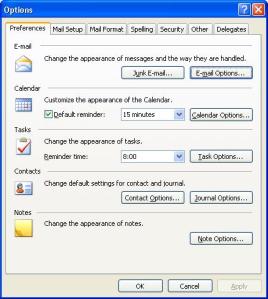
- Klik tombol Email Options, maka akan tampi opsi seperti ini:
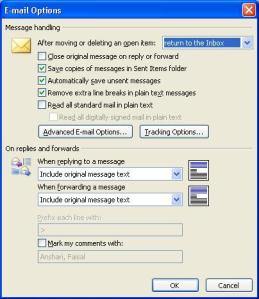
- Klik tombol Tracking Options.., maka akan tampil opsi seperti di bawah ini:
- Pada opsi For all messages I send, request:, beri tanda checklist pada opsi Read receipt dan Delivery receipt seperti pada gambag di atas.
- Klik OK untuk menyimpan semua perubahan.
- Anda bisa masuk menu Buttin office yang di pojok kiri atas ,/ File -> Options -> Mail
- Dan gerakan cursor ke bawah , maka nanti anda akan menemukan menu "Tracking"
Setelah melalakukan setting seperti atas, setiap kali melakukan pengiriman email, maka kamu akan mendapatkan laporan email yang telah sukses terkirim ke server email tujuan.
Namun laporan email telah dibaca ini hanya akan muncul jika si penerima email melakukan konfirmasi pada pesan peringatan email dibaca pada komputernya.
Selamat mencoba … 
Semoga artikel Pembuatan Notifikasi Laporan dan penerimaan email Outlook ini bisa berguna :)









Posting Komentar